Bài viết hướng dẫn chi tiết các bước vài đặt DevC++ cho hệ điều hành windows.
Chi tiết cài đặt Dev-C++ sẽ có hình ảnh trực quan theo từng bước cài đặt.
Phần 1: Tải Dev-C++
Phần 2: Hướng dẫn cài đặt tên máy
Hãy cùng thực hiện với mình trong bài viết này nhé!
Tải Dev-C++
Để tải Dev-C++ các bạn vào đường dẫn sau: Dev-C++ download | SourceForge.net và ấn vào nút Download màu xanh lá.
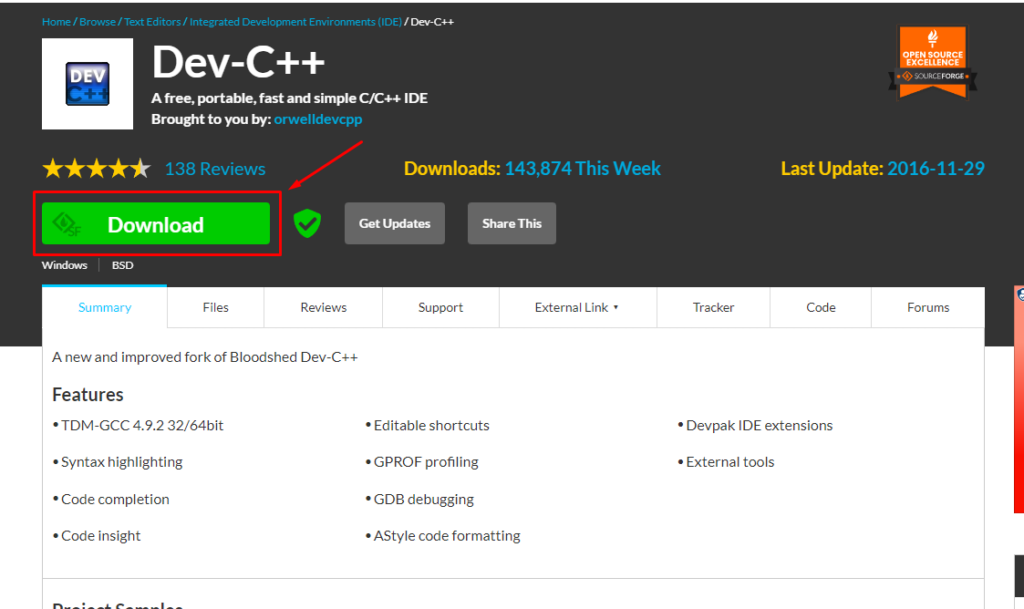
Sau đó file sẽ được tải về máy, các bạn chọn nơi lữu trữ và chờ đợi DevC được tải về.
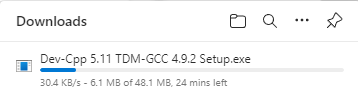
Hướng dẫn cài đặt tên máy
Bạn mở file vừa tải về và bắt đầu cài đặt
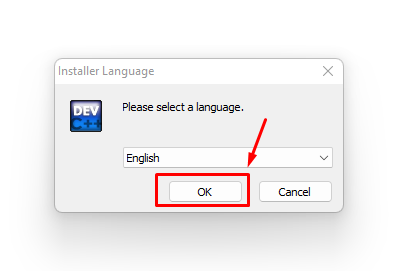
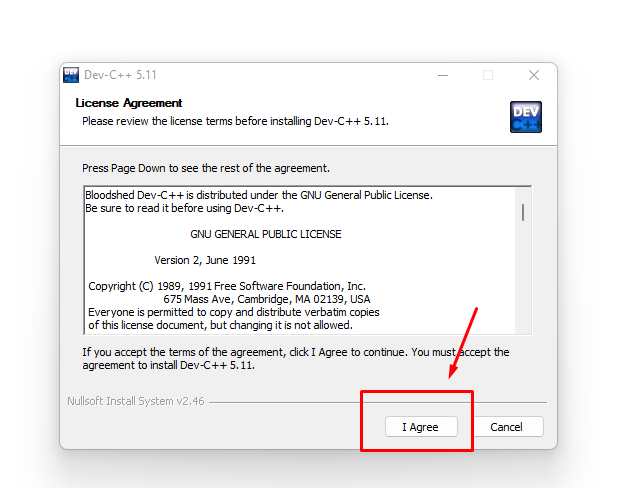
Bạn có thể đọc về giấy phép của Dev-C++ và chỉ có thể sử dụng khi đồng ý với các điều khoản của Dev-C.
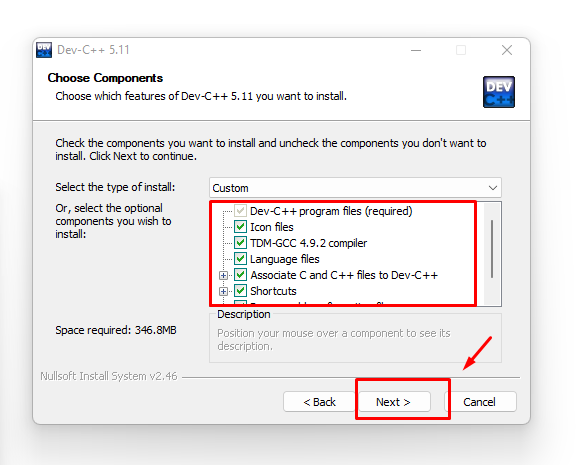
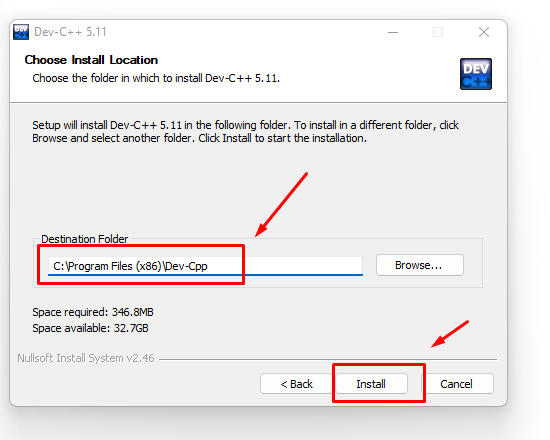
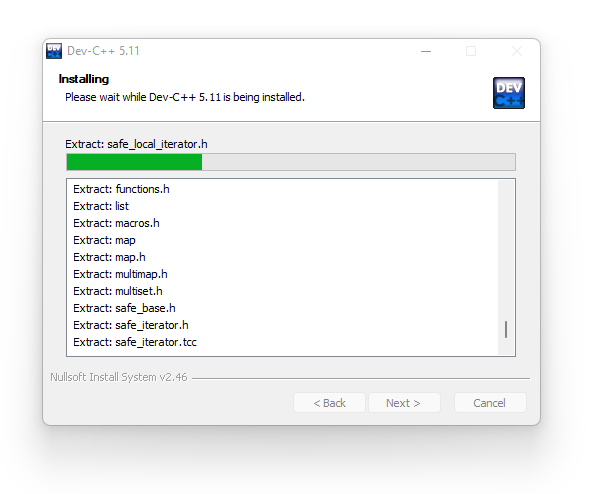
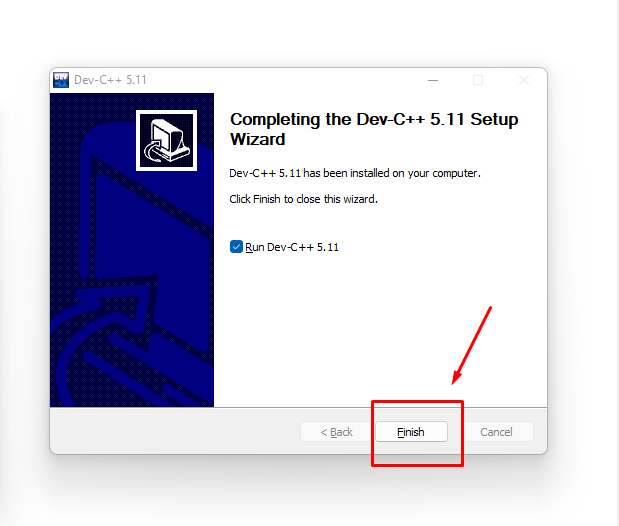
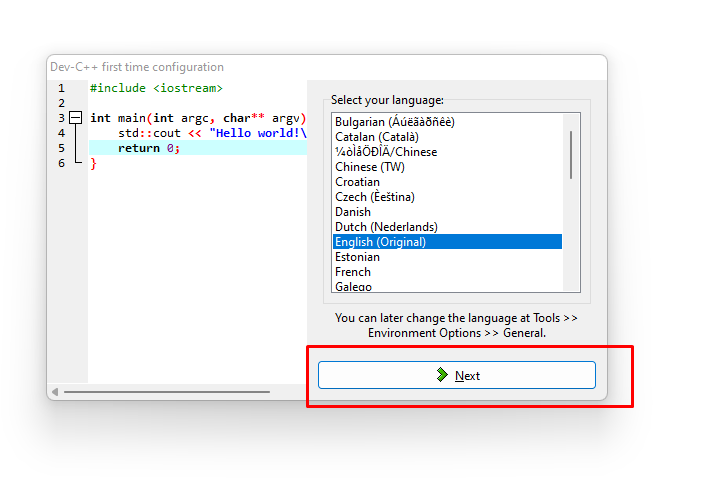
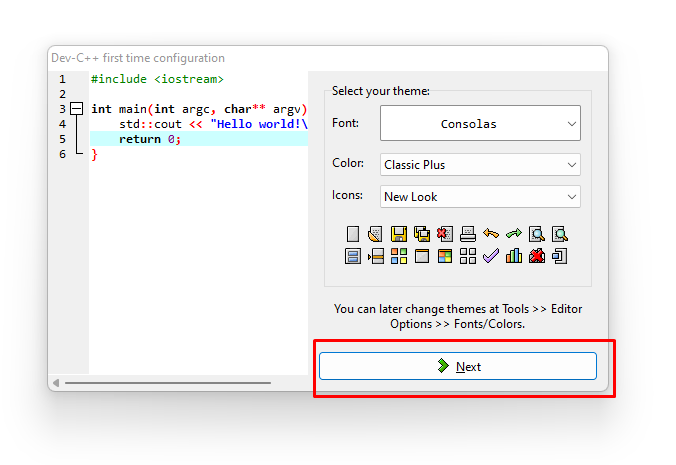
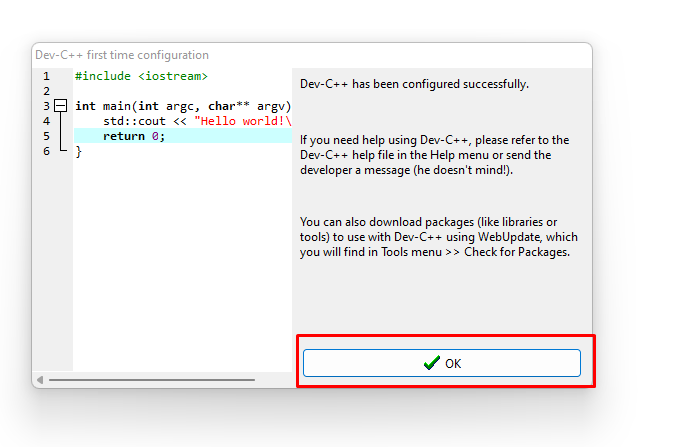
Sau khi hoàn thành tất cả các bước trên, cửa sổ của Dev-C++ sẽ bật lên như hình bên dưới. Như vậy là bạn đã hoàn thành cài đặt Dev-C++
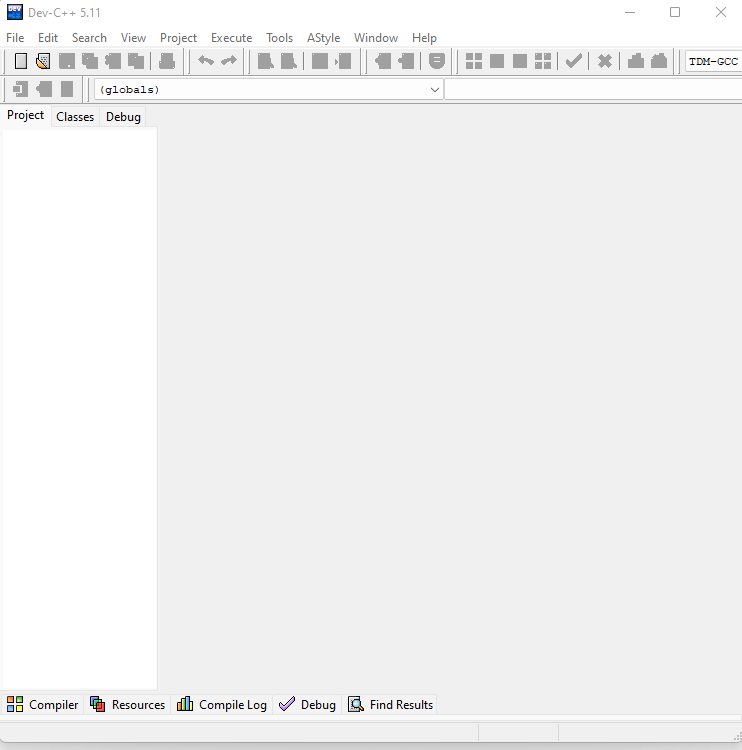
Chúc mừng các bạn đã đọc hết bài viết chi tiết cài đặt Dev-C++
Hãy đón đọc tiếp những bài tiếp theo trong chuỗi bài viết lập trình C của mình.
Mong rằng bài viết hữu ích với các bạn trong quá trình học lập trình C.